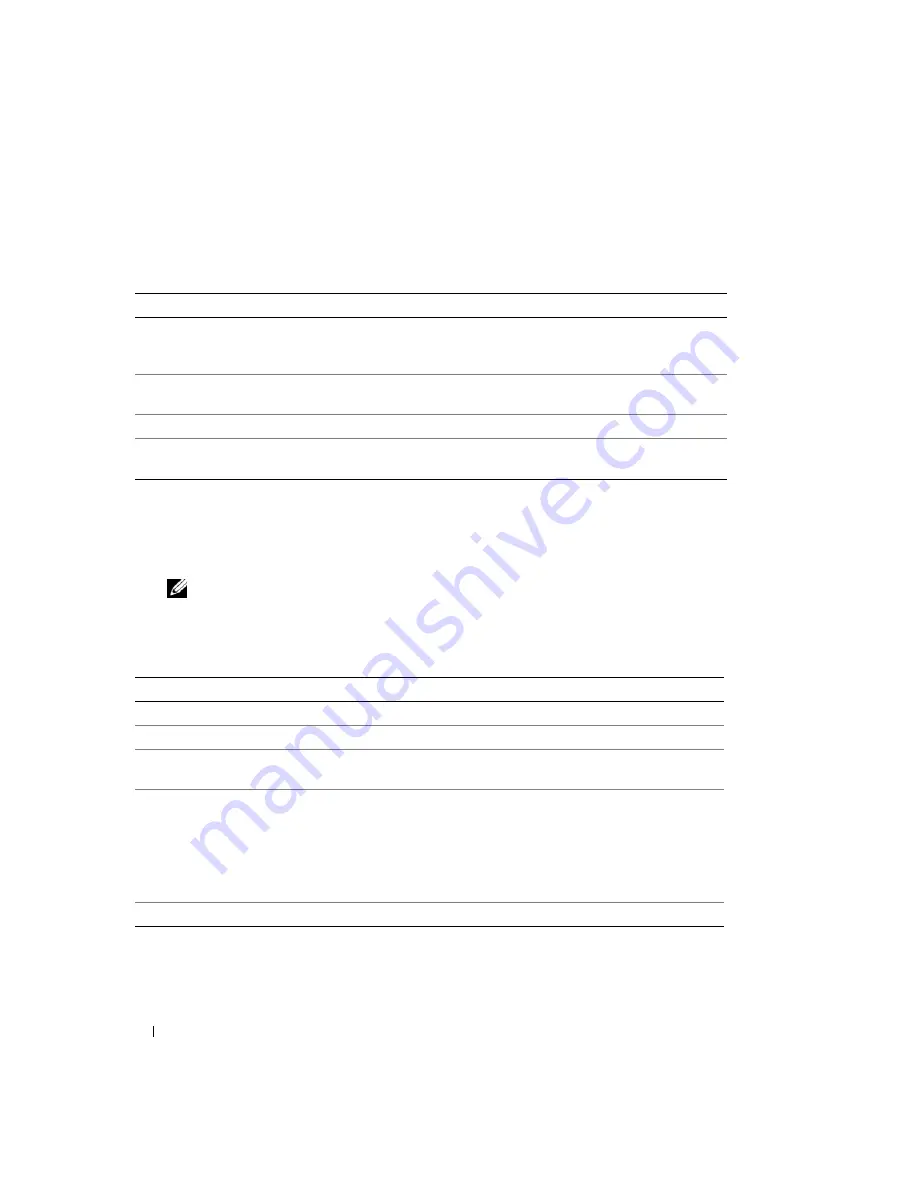
108
Hurtig referenceguide
Dell Diagnostics Main Menu (Hovedmenu for Dell-diagnoser)
1
Når Dell Diagnostics (Dell-diagnoser) er indlæst, og skærmbilledet
Hovedmenu
vises, skal du klikke på
knappen for den ønskede indstilling.
2
Hvis der opdages et problem under en test, vises der en meddelelse med en fejlkode og en beskrivelse
af problemet. Skriv fejlkoden og beskrivelsen af problemet ned, og følg vejledningen på skærmen.
Hvis du ikke kan løse problemet, skal du kontakte Dell. Der henvises til
Brugervejledning
online for
information om, hvordan du kontakter Dell.
OBS!
Servicemærket til computeren findes øverst på hver testskærm. Hvis du kontakter Dell, vil teknisk
support bede om servicemærket.
3
Hvis du kører en test via indstillingen
Brugerdefineret test
eller via
Liste over symptomer
, skal du
klikke på den relevante fane, som er beskrevet i nedenstående tabel, for at få yderligere oplysninger.
Valgmulighed
Funktion
Ekspresstest
Udfører en hurtig test af enhederne. Testen tager typisk 10 til 20 minutter, og
du behøver ikke at gøre noget. Run
Express Test
(Kør eksprestest) først for at
øge muligheden for hurtigt at identificere problemet.
Udvidet test
Udfører en grundig test af enhederne. Denne test tager typisk 1 time eller mere,
og du vil løbende skulle besvare spørgsmål.
Brugerdefineret test
Tester en bestemt enhed. Du kan tilpasse den test, der skal køres.
Liste over symptomer
Viser de mest almindelige symptomer, som oftest forekommer og lader dig
vælge en test baseret på symptomet for det problem, du er udsat for.
Fane
Funktion
Resultater
Her vises testresultaterne og eventuelle fejl, som opstod.
Fejl
Her vises, hvilke fejl der opstod, fejlkoder og beskrivelser af problemet.
Hjælp
Her får du en beskrivelse af testen og evt. hvilke krav, der stilles til udførelse af
testen.
Konfiguration
Her vises hardwarekonfigurationen for den valgte enhed.
Dell Diagnostics (Dell-diagnosticering) henter konfigurationsoplysningerne
for alle enheder fra systemets installation, hukommelse og forskellige interne
tests samt viser oplysningerne i enhedslisten i den venstre rude på skærmen.
Det er ikke sikkert, at alle komponenter, som er installeret på computeren eller
alle enheder, som er tilsluttet til computeren, vises på listen over enheder.
Parametre
Du kan tilpasse testen ved at ændre testindstillingerne.
Summary of Contents for OptiPlex 745
Page 8: ...8 Quick Reference Guide System Views Mini Tower Computer Front View 3 11 10 6 7 2 8 5 4 1 9 ...
Page 45: ...Quick Reference Guide 45 Set Up Your Keyboard and Mouse Set Up Your Monitor ...
Page 105: ...Hurtig referenceguide 105 Opsætning af tastatur og mus Opsætning af skærm ...
Page 128: ...128 Pikaopas Järjestelmänäkymät Minitornikone Näkymä edestä 3 11 10 6 7 2 8 5 4 1 9 ...
Page 153: ...Pikaopas 153 Järjestelmälevyn osat 1 2 4 7 14 8 15 16 9 5 6 3 10 11 18 20 17 21 13 12 19 ...
Page 156: ...156 Pikaopas Järjestelmälevyn osat 1 2 4 7 14 8 15 9 10 11 3 17 19 16 20 13 12 6 5 18 ...
Page 159: ...Pikaopas 159 Järjestelmälevyn osat 1 2 4 5 15 6 17 9 3 8 7 11 19 16 20 14 13 10 12 18 ...
Page 165: ...Pikaopas 165 Näppäimistön ja hiiren asennus Näytön asennus ...
Page 223: ...Hurtigveiledning 223 Sette opp tastaturet og musen Sette opp skjermen ...
Page 284: ...284 Краткий справочник Установка клавиатуры и мыши Установка монитора ...
Page 298: ...298 Краткий справочник ...
Page 345: ...Stručná referenčná príručka 345 Nastavenie klávesnice a myši Inštalácia monitora ...
Page 406: ...406 Navodila za hitro uporabo Nastavite tipkovnico in miško Namestite monitor ...
Page 420: ...420 Navodila za hitro uporabo ...
Page 430: ...430 Snabbreferensguide Datorn Minitornsdator Framsida 3 11 10 6 7 2 8 5 4 1 9 ...
Page 466: ...466 Snabbreferensguide Installera tangentbordet och musen Installera bildskärmen ...
Page 480: ...480 Snabbreferensguide ...
















































